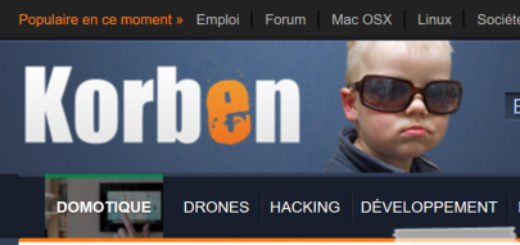Rien que pour vos yeux
Je suis l’heureux utilisateur d’une magnifique Surface Pro 4! Oui mais voilà…
Avec une résolution 4K sur un écran de cette taille, certaines applications tiennent de l’horlogerie suisse ou de la miniaturisation japonaise!
Alors, j’en entends déjà qui me diront « il n’y a qu’a changer l’agrandissement des caractère à 200%! »… En théorie, oui, en pratique NON!
Si cela fonctionne dans certain cas avec un esthétisme très très discutable (…) dans d’autre cela ne fonctionne pas! Si l’application n’as pas été modifiée pour supporter ces résolution de malade on se retrouve avec des pattes de mouches! Un exemple? VNC ou TeamViwer. un écran si petit qu’il est impossible de voir quoi que ce soit sur l’écran distant! Mais il y en a plein d’autres.
D’ici que Microsoft gère ça aussi bien que Mac, voila une solution « bricolage » qui fonctionne et que vos yeux vous diront merci!
Dans la clé de registre : HKEY_LOCAL_MACHINE/SOFTWARE/Microsoft/Windows/CurrentVersion/SideBySide, ajoutez un DWORD (32 Bit) répondant au doux nom de « PreferExternalManifest » avec la valeur 1 en décimal. Puis fermez tout ça.
ensuite dans le notepad copier le code que voici:
<?xml version="1.0" encoding="UTF-8" standalone="yes"?>
<assembly xmlns="urn:schemas-microsoft-com:asm.v1" manifestVersion="1.0" xmlns:asmv3="urn:schemas-microsoft-com:asm.v3">
<dependency>
<dependentAssembly>
<assemblyIdentity
type="win32"
name="Microsoft.Windows.Common-Controls"
version="6.0.0.0" processorArchitecture="*"
publicKeyToken="6595b64144ccf1df"
language="*">
</assemblyIdentity>
</dependentAssembly>
</dependency>
<dependency>
<dependentAssembly>
<assemblyIdentity
type="win32"
name="Microsoft.VC90.CRT"
version="9.0.21022.8"
processorArchitecture="amd64"
publicKeyToken="1fc8b3b9a1e18e3b">
</assemblyIdentity>
</dependentAssembly>
</dependency>
<trustInfo xmlns="urn:schemas-microsoft-com:asm.v3">
<security>
<requestedPrivileges>
<requestedExecutionLevel
level="asInvoker"
uiAccess="false"/>
</requestedPrivileges>
</security>
</trustInfo>
<asmv3:application>
<asmv3:windowsSettings xmlns="http://schemas.microsoft.com/SMI/2005/WindowsSettings">
<ms_windowsSettings:dpiAware xmlns:ms_windowsSettings="http://schemas.microsoft.com/SMI/2005/WindowsSettings">false</ms_windowsSettings:dpiAware>
</asmv3:windowsSettings>
</asmv3:application>
</assembly>
Puis sauvez le fichier à l’endroit ou se trouve votre application, disons teamviwer.exe, et nommez-là « teamviwer.exe.manifest« , sans l’extension .txt, bien entendu.
Et voilà! c’est tout. pas besoin de redémarrer, vous pouvez admirez le résultat tout de suite en lançant votre application comme d’habitude.
Attention tout de même, cela ne fonctionnera pas systématiquement et certaine application n’arriverons pas à se lancer ou auront déjà un fichier .manifest. C’est le cas d’Outlook 2010 par exemple. Dans ce cas… pas de bol!
[edit]
petit addendum. En fait vous avez du bol!
Si vous avez déjà un fichier .manifest, étudiez-le. dans le cas pré-cité d’Outlook 2010 et d’Excel 2010, il m’a suffit remplacer
<dpiAware>true</dpiAware>par
<ms_windowsSettings:dpiAware xmlns:ms_windowsSettings="http://schemas.microsoft.com/SMI/2005/WindowsSettings">false</ms_windowsSettings:dpiAware>dans le dit-fichier.
CQFD
[/edit]
Merci à Tomma et Marc de m’avoir trouvé ce petit truc très utile pour mes yeux!
Source: http://www.danantonielli.com/adobe-app-scaling-on-high-dpi-displays-fix/